Pada artikel ini, Kami akan menunjukkan cara menginstal Google Drive di sistem Ubuntu.
Google Drive adalah penyimpanan file dan layanan sinkronisasi yang dikembangkan oleh Google. Diluncurkan pada 24 April 2012, Google Drive memungkinkan pengguna untuk menyimpan file di cloud (di server Google), menyinkronkan file di seluruh perangkat, dan berbagi file. Selain antarmuka web, Google Drive menawarkan aplikasi dengan kemampuan offline untuk komputer Windows dan macOS, serta smartphone dan tablet Android dan iOS.
Google Drive mencakup Google Docs, Google Sheets, dan Google Slides, yang merupakan bagian dari office suite Google Docs Editors yang memungkinkan pengeditan kolaboratif dokumen, spreadsheet, presentasi, gambar, formulir, dan banyak lagi. File yang dibuat dan diedit melalui rangkaian Google Documents disimpan di Google Drive.
Ubuntu sekarang menggunakan GNOME sebagai lingkungan desktop default. Akun Daring GNOME adalah kerangka kerja masuk untuk GNOME. Ini mendukung layanan online populer seperti Google, Facebook, Microsoft, dan Nextcloud, dll. Metode ini harus diikuti jika Anda menggunakan desktop GNOME.
Pemasangan
- Perbarui paket sistem Anda
sudo apt update -y- Instal gnome-online-accounts
sudo apt install gnome-online-accounts- Telusuri Setelan di menu Anda seperti yang ditunjukkan di bawah ini
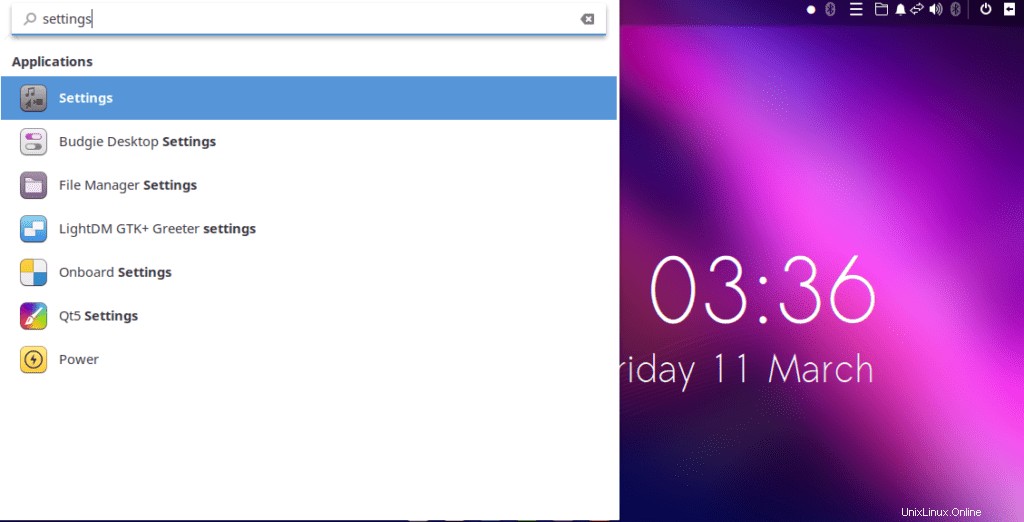
- Pilih Online Akun lalu Pilih Google .
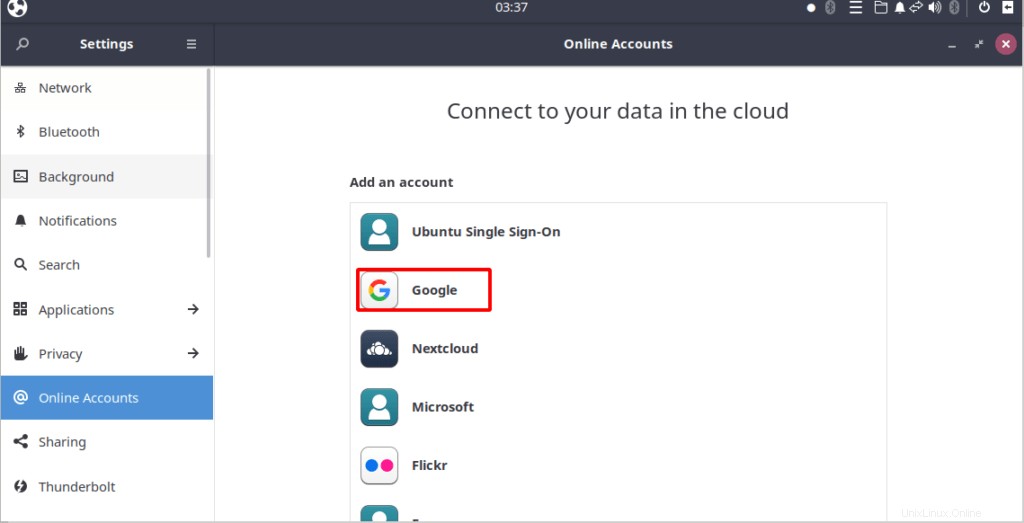
- Masuk dengan akun google Anda untuk melanjutkan ke GNOME.
- Setelah login berhasil, GNOME akan meminta konten untuk disinkronkan dengan Google Drive Anda seperti yang ditunjukkan di bawah ini
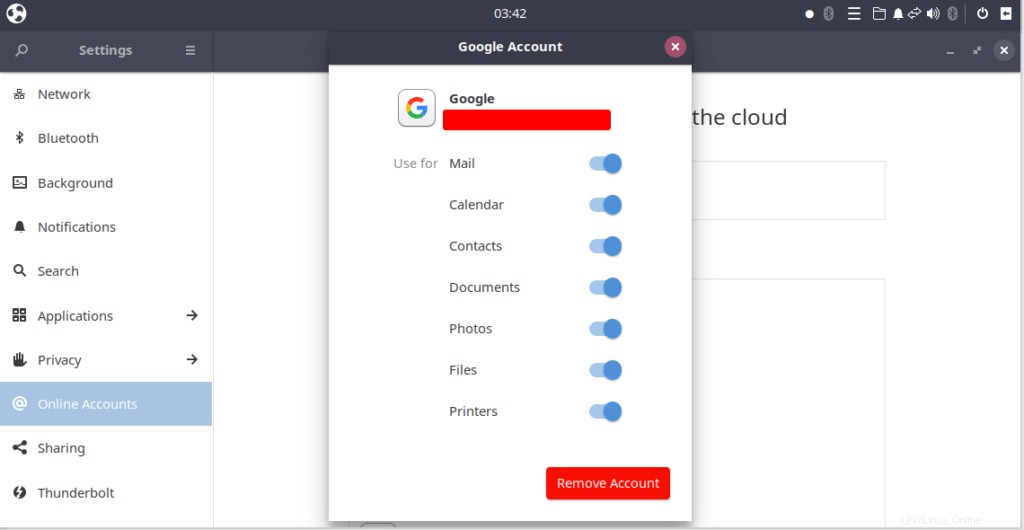
- Buka pengelola file untuk dapat langsung mengakses folder Google Drive.
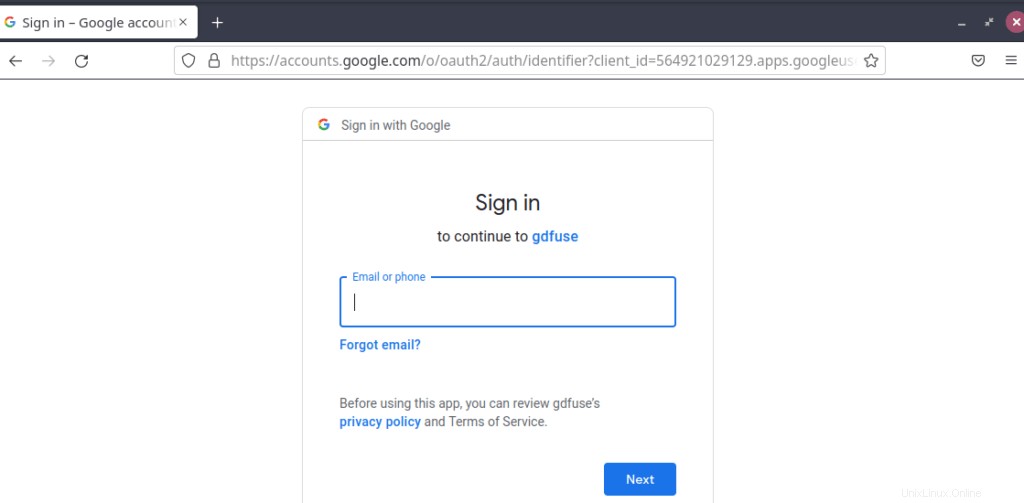
- Setelah itu download google-drive-ocamlfuse dengan menambahkan ppa repo nya lalu install seperti berikut:
sudo add-apt-repository ppa:alessandro-strada/ppa
sudo apt update
sudo apt install google-drive-ocamlfuseCATATAN :
google-drive-ocamlfuse adalah sistem file FUSE untuk Google Drive, yang ditulis dalam OCaml. Ini memungkinkan Anda memasang Google Drive di Linux. Juga google-drive-ocamlfuse sertakan (Dukungan beberapa akun – Tautan simbolis – Akses baca saja ke Dokumen, Spreadsheet, dan Slide -izin file Linux).
- Setel folder Google drive Anda dengan meluncurkan alat ocamlfuse seperti yang ditunjukkan di bawah ini.
google-drive-ocamlfuseIni akan membuka halaman web di browser Anda, Meminta Anda untuk masuk ke akun Google Anda seperti yang ditunjukkan di bawah ini
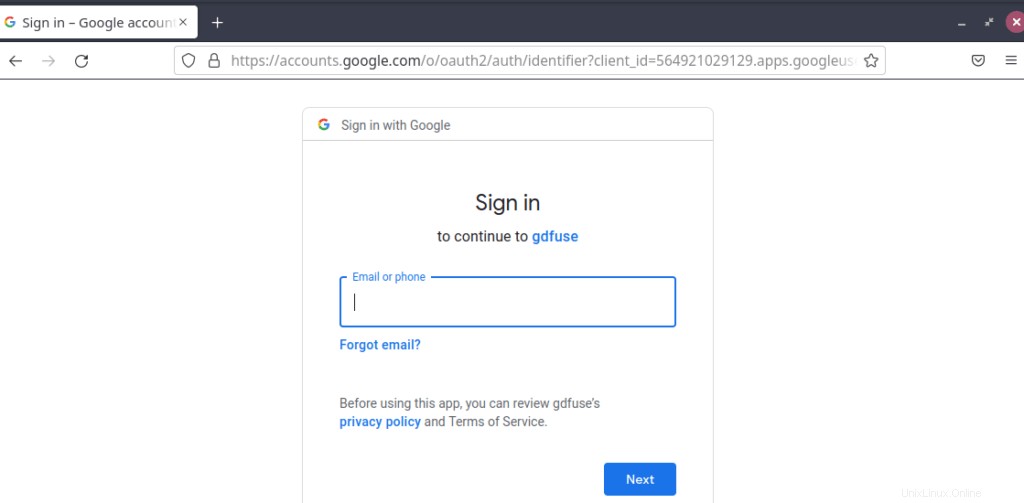
- Setelah login berhasil, Anda akan melihat pesan sukses dari gdfuse seperti gambar di bawah
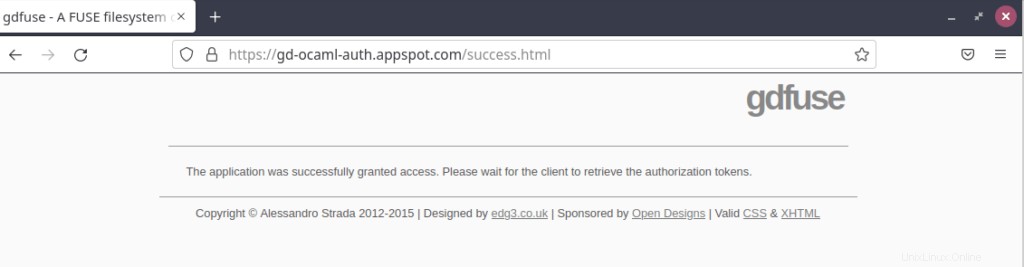
- Buat titik pemasangan untuk Google Drive di bawah direktori beranda.
mkdir -v ~/unixcopGoogleDrive- Gunakan google-drive-ocamlfuse alat untuk memasang folder Google Drive Anda di lokasi Anda baru saja membuat.
google-drive-ocamlfuse ~/unixcopGoogleDrive- Periksa apakah pemasangan berhasil dan perangkat ini telah ditambahkan dengan membuka FileManager Anda
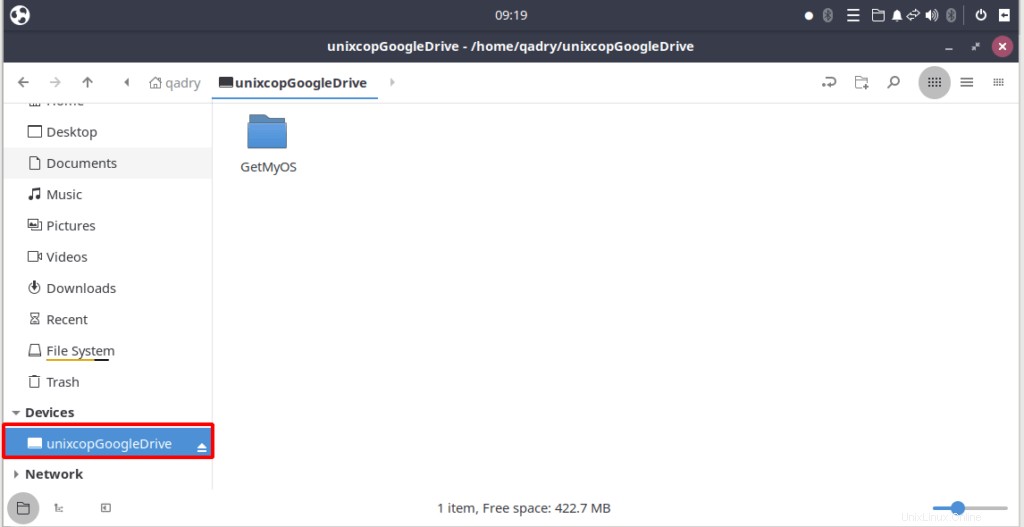
Kesimpulan
Itu dia
Dalam artikel ini, kami menunjukkan cara menginstal Google Drive di Ubuntu.
terima kasih.